Как зарегистрировать магазин на «Яндекс.Маркете»: пошаговая инструкция
Автор новости / ньюсмейкер редакция «Сегмент.ру» (segment.ru)
Понятный гайд для предпринимателей, которые только собираются зайти на маркетплейс
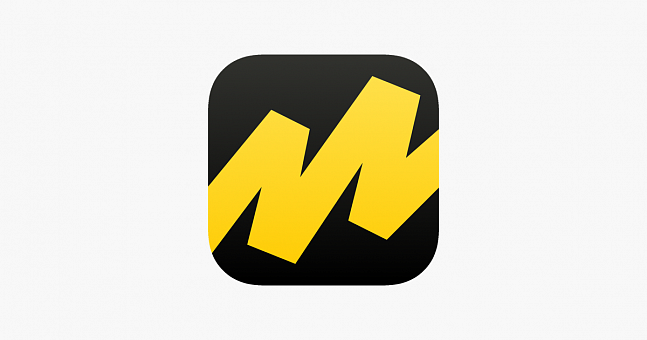
Пандемия подстегнула активное развитие электронной коммерции (в России). Все, кто мог, ушли в онлайн вообще и на маркетплейсы в частности. Да так там и остались. «Яндекс.Маркет» (ЯМ) — одна из стремительно развивающихся платформ электронной торговли: многие производители и крупные оптовики сделали этот маркетплейс отдельным каналом сбыта. Наталья Морозова (франшиза «Фасоль»: продукты, канцтовары, бытовая химия и др.; Ульяновская область) решила помочь коллегам-предпринимателям, которые только присматриваются к ЯМ, и составила для vc.ru инструкцию, как зарегистрировать магазин на этой платформе. Мы конкретизировали некоторые моменты.
Как начать регистрацию магазина
Раздел «Общая информация»
Заполните анкету: укажите имя, фамилию, почту, телефон и примерное количество товаров. Для регистрации обязательно нужна почта «Яндекса».
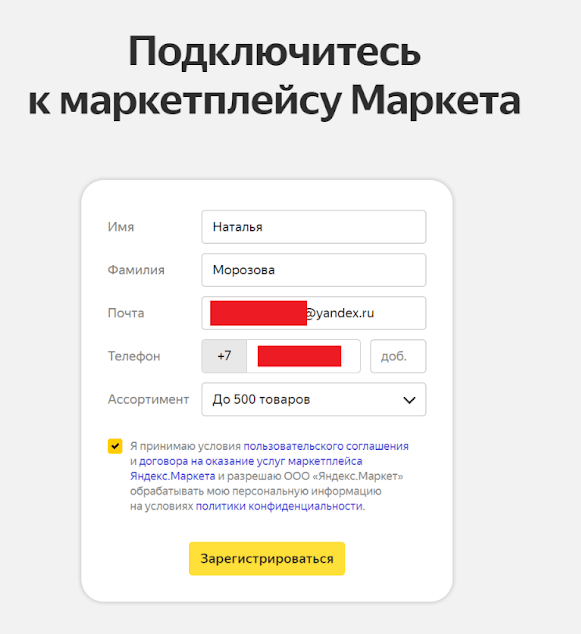
Выберите модель сотрудничества с «Маркетом». Например, DBS (продажи с доставкой магазина). По этой модели можно хранить товары у себя в магазине, упаковывать и доставлять заказы покупателям. Маркетплейс «Яндекса» используется как витрина для товара.
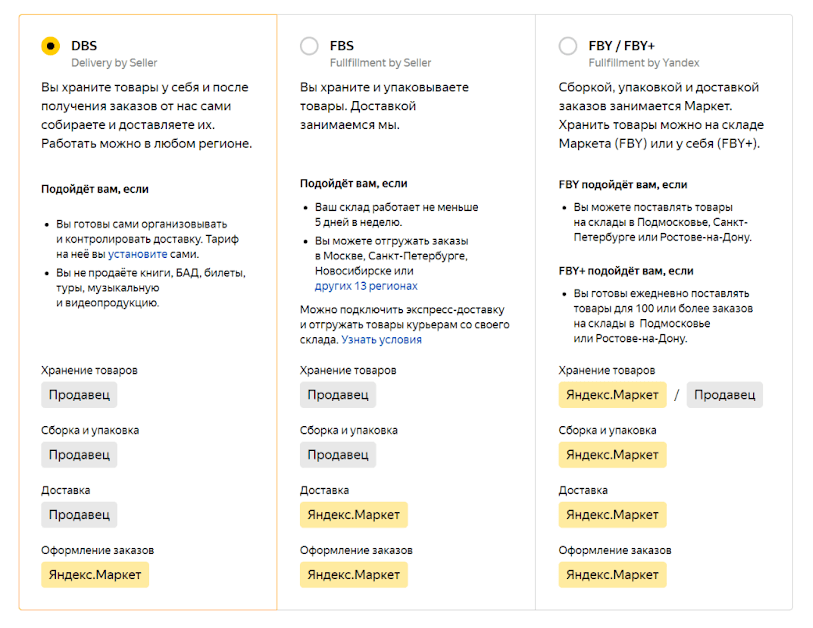
Заполните информацию о продавце: город, внутреннее название, название для покупателей, сайт, ассортимент — и выберите основную категорию товаров. Обязательно указывайте банковские реквизиты человека, на которого оформляете договор.
Затем укажите контактные данные и нажмите кнопку «Зарегистрироваться».
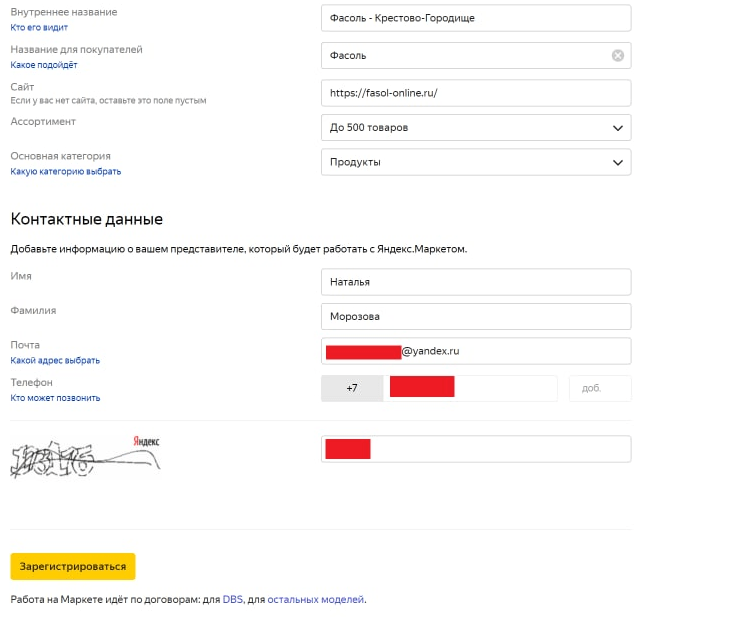
Какие документы нужны для подключения магазина
Раздел «Заявление для заключения договора»
Для заполнения вам потребуются:
- выписка из ЕГРЮЛ/ЕГРИП. Можно получить на сайте налоговой. Здесь берём данные о юридическом лице;
- банковские реквизиты.
После заполнения всех полей нажмите кнопку «Отправить заявление». «Яндекс» обещает проверить в течение двух рабочих дней, на деле часто намного быстрее.
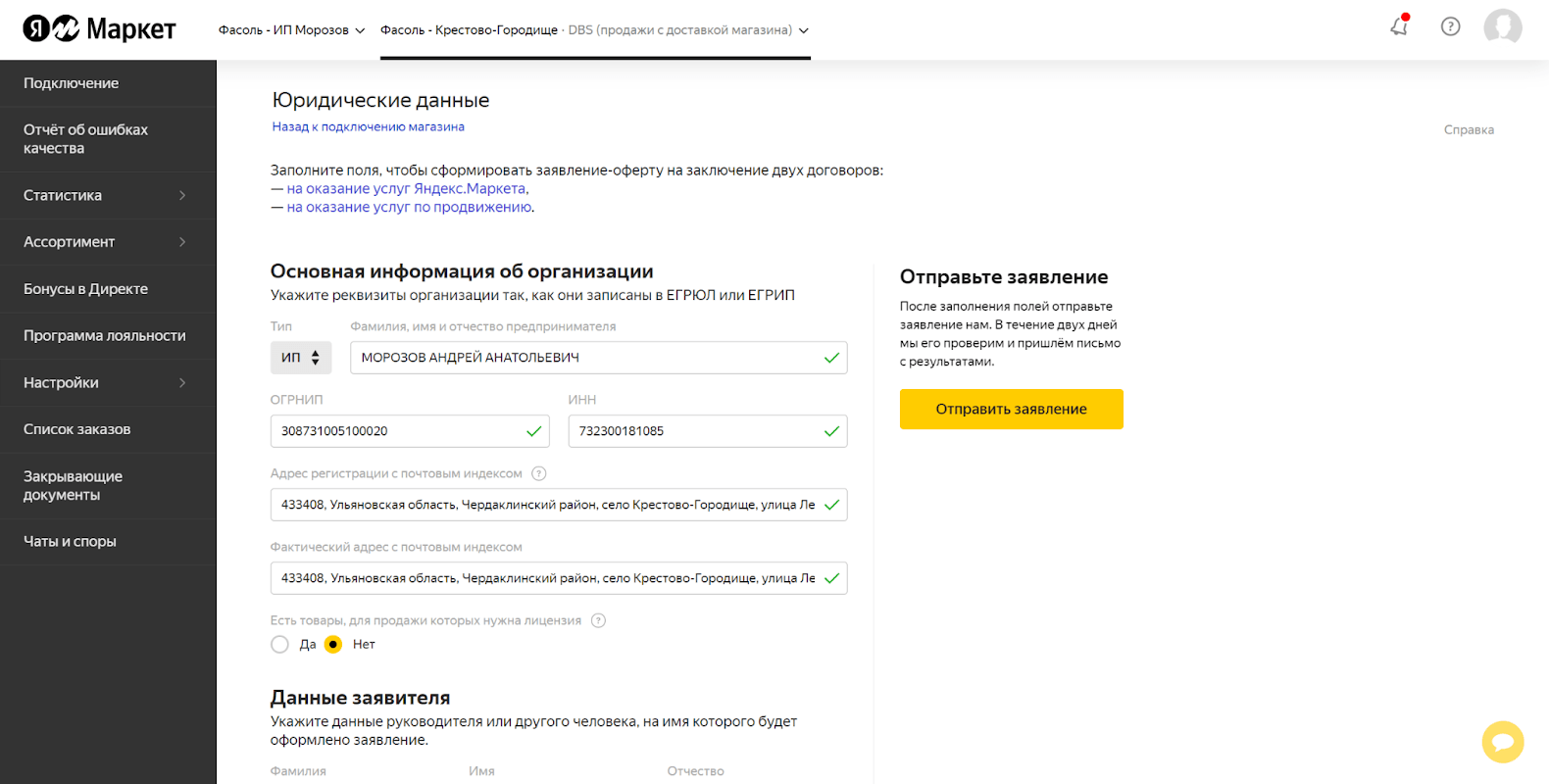
Как добавить товары
Нажмите кнопку «Добавить». Полей много, но не все они обязательные. Главное заполнить три:
- «Ваш SKU» (индентификатор товарной позиции),
- «Название товара»,
- «Категория в вашем магазине».
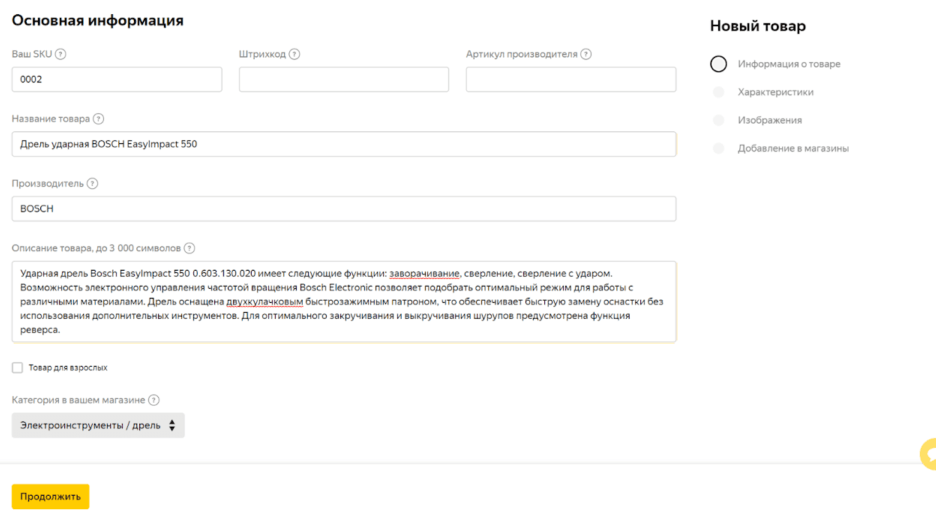
Нажмите кнопку «Продолжить», по возможности заполните все те новые поля, которые будут предложены. Это необязательно, но желательно.
Добавьте фотографии: одну основную (яркую и приметную) и дополнительные.
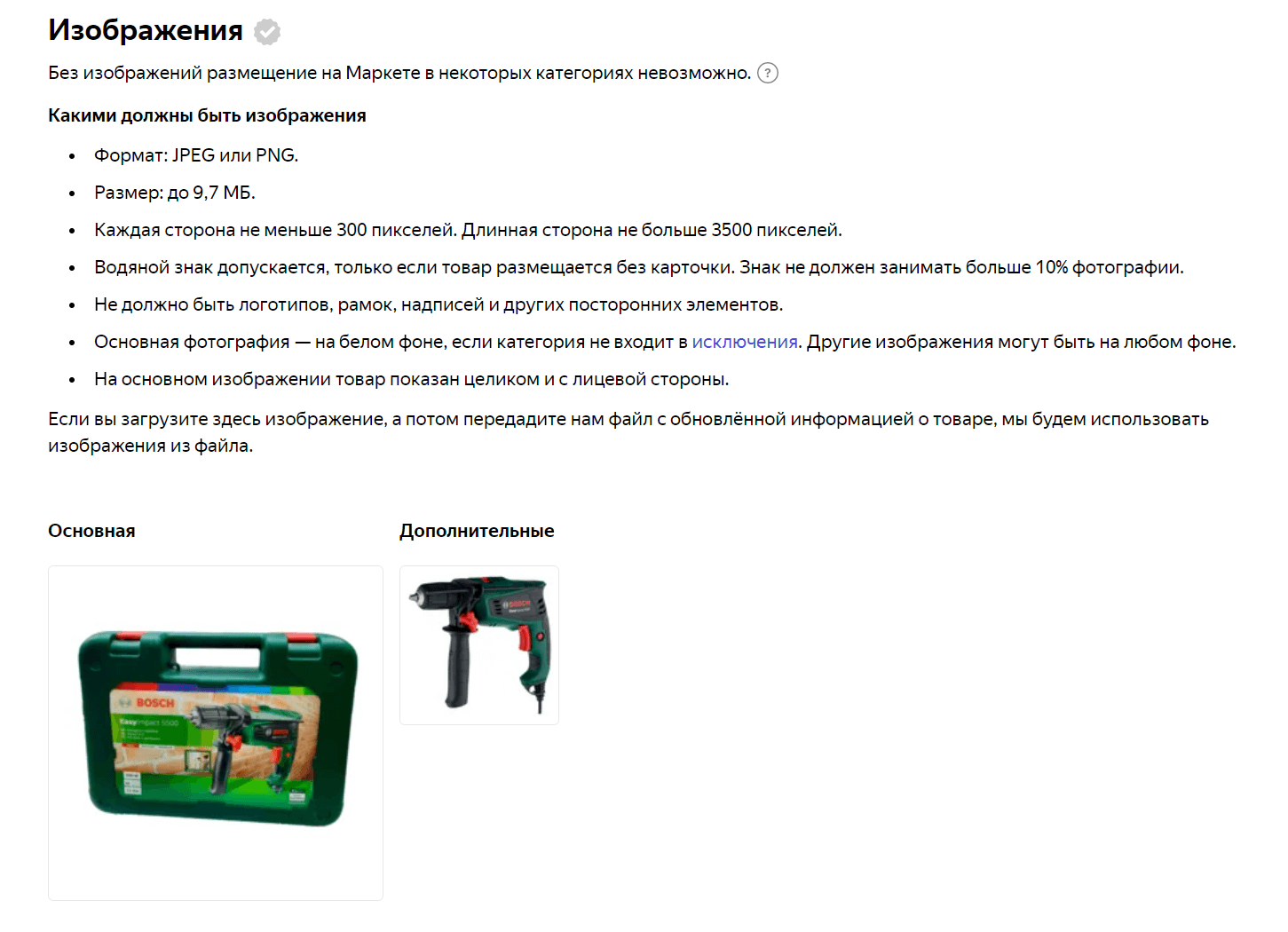
Укажите цену, доступное количество и ссылку на товар в магазине.
Укажите все возможные способы доставки. Если есть товар, который можно забрать только в пункте самовывоза, нужно обязательно это отметить.
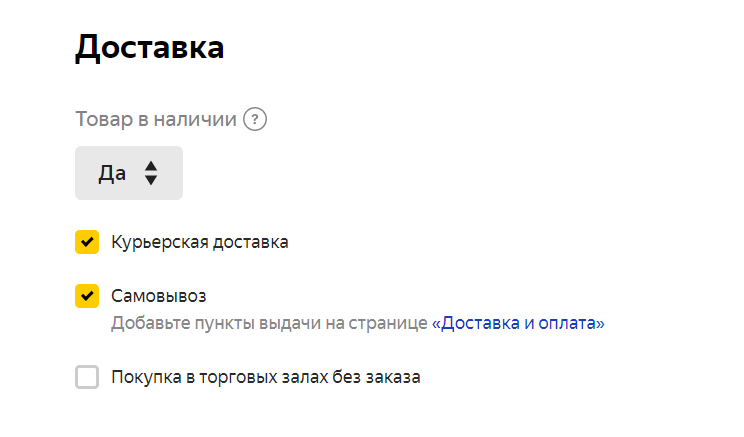
Чтобы настроить самовывоз, добавьте точку на странице «Доставка и оплата». Здесь важно выбрать «Торговый зал и пункт выдачи заказов». Если указать «Торговый зал», то система не распознает ваш магазин как пункт самовывоза. Если у вас больше одной точки, ставьте галочку там, где хотите, чтобы был самовывоз «по умолчанию».
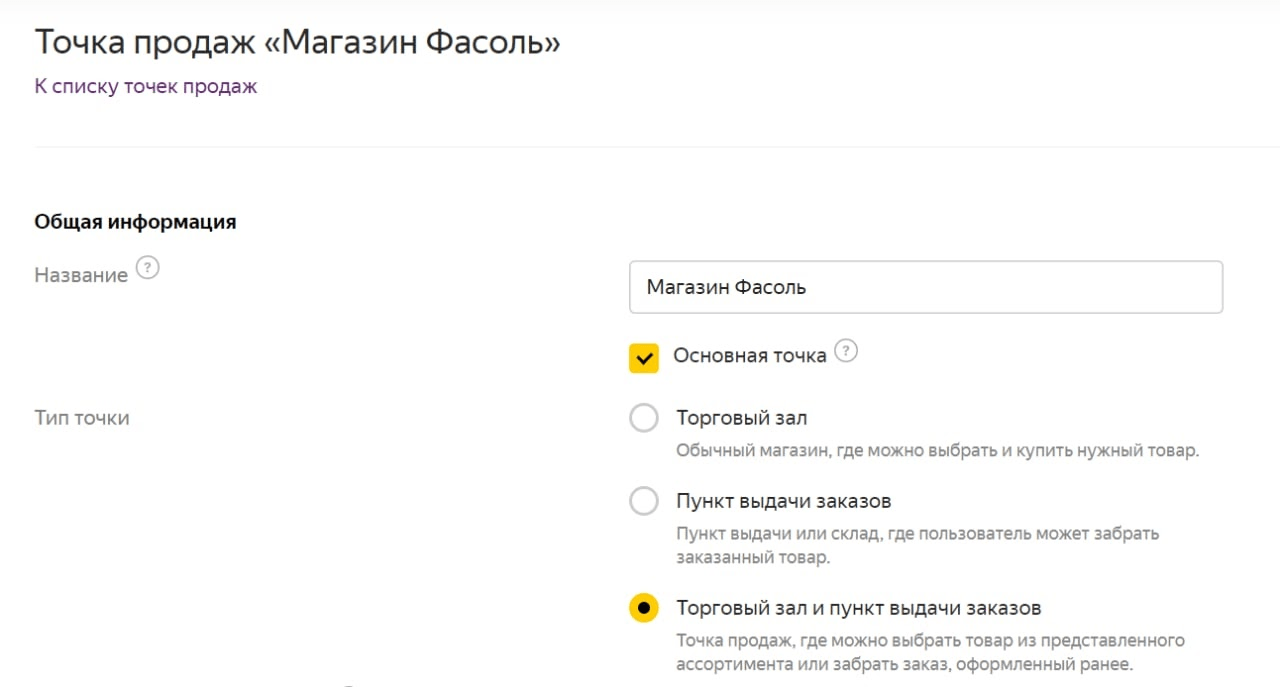
Нажмите «Завершить работу с товарами» — готово. Карточка товара отправлена на проверку.
Как настроить условия доставки
Выберите, куда будете доставлять, определите стоимость доставки и максимальное число заказов, которое сможете принимать в день.
В карточке «Регионы доставки, точки самовывоза и график работы курьерской службы» выберите регионы, куда будет доставляться товар. При наличии пункта самовывоза (в нашем случае есть магазин) укажите его. Вы можете настроить условия доставки для каждого города отдельно или выбрать группу городов.
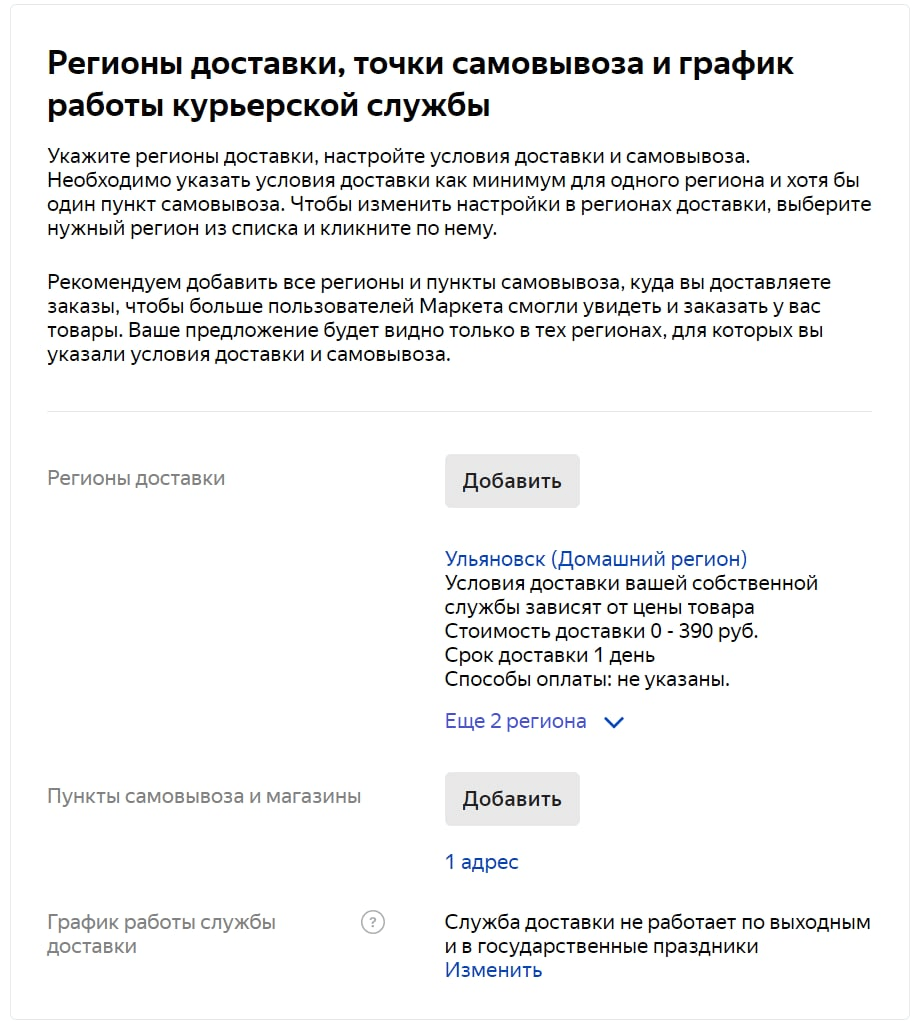
Далее укажите стоимость и сроки доставки. Публикуйте.
Для настройки обработки заказов выберите способ подтверждения товаров. Чтобы связать базу магазина с маркетплейсом, купите и настройте специальное дополнение — «1С-Коннект». Также можно обрабатывать заказы самостоятельно, через личный кабинет.
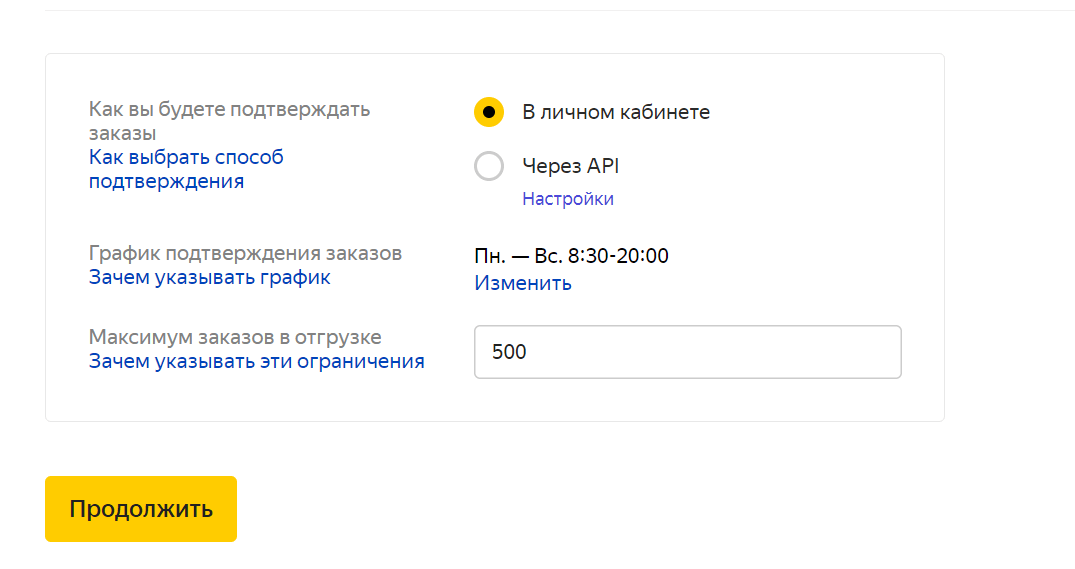
Нажмите кнопку «Продолжить». Настройка завершена.
Проверка магазина службой качества
Финальную проверку проводит служба контроля качества «Яндекс.Маркета», то есть реальные люди. Они рассмотрят всю информацию и оценят ваш магазин. Проверка занимает не больше двух рабочих дней.
Если всё в порядке, вы не нарушаете никаких правил маркетплейса, а информация предоставлена верно, то ваши товары появятся на витрине. Если на этом этапе «Яндекс.Маркет» отклонил магазин, то поищите способы решения проблемы здесь.
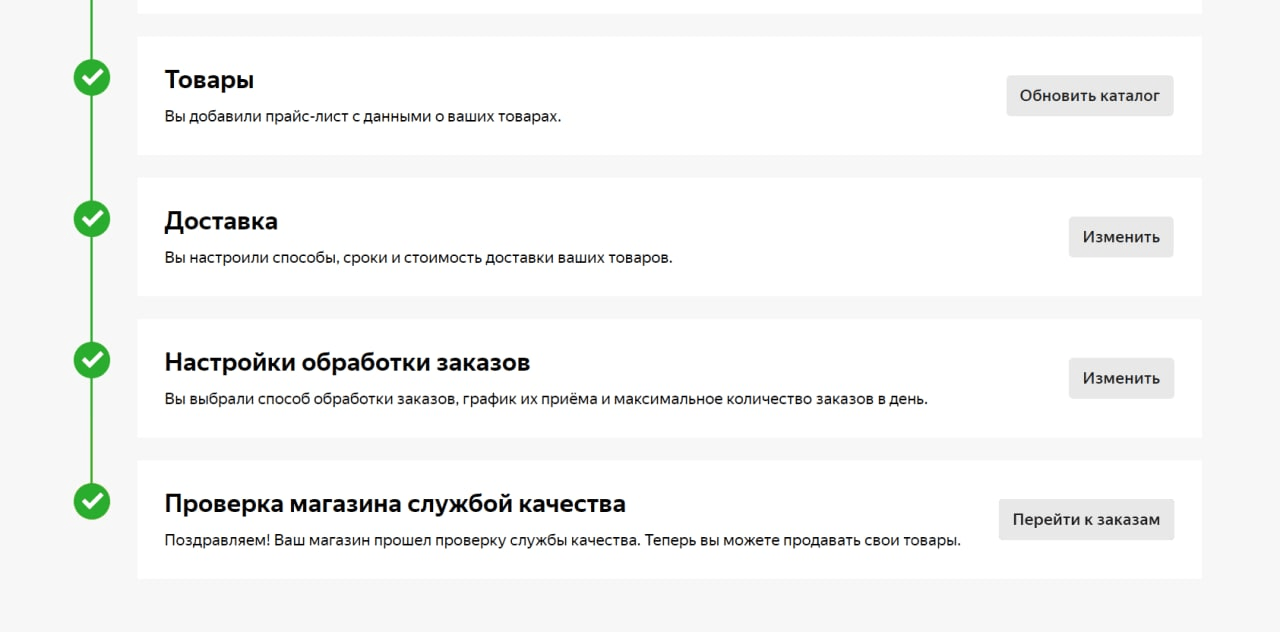
Техподдержка
Если что-то пошло не так, можно обратиться в техподдержку. Для этого нужно позвонить по номеру +7 499-938-66-86. Дальше нужно назвать ID магазина. Не перепутайте его с ID бизнес-аккаунта.
Резюме
- При регистрации указывайте почту на домене «Яндекса»: @yandex.ruили @ya.ru.
- Вносите банковские реквизиты того человека, на которого оформляете договор с маркетплейсом. В противном случае ваш магазин не пройдёт проверку.
- При создании точки самовывоза не указывайте в категориях просто «Торговый зал». Обязательно укажите «Торговый зал и пункт самовывоза», иначе самовывоз работать не будет, а магазин не пройдёт проверку из-за ошибки. Другой вариант — выбрать «Пункт выдачи заказов».
- Если что-то не работает/непонятно, сразу звоните в техподдержку, там вам быстрее всего смогут помочь. Если вы работаете по модели DBS, звоните сразу на номер +7 499 938-66-86.
Фото
Все альбомы ›Товарные обзоры
Все обзоры ›Видеогалерея
Все альбомы ›«Скрепка Экспо» поздравляет с Новым годом!




Комментарии (0)
Правила ›